Windows 8.1 Keyif Verici
Eğer bilgisayarınızda Windows 8 varsa kolaylıkla Windows 8.1’e geçebilirsiniz. Sadece tedbir olarak bilgisayarınızın Windows 8.1 için yeter li değil mi kontrol edin. Tedbir olarak diyorum, çünkü Windows 8 için yeterli olan bir bilgisayar Windows 8.1 içinde çok büyük bir ihtimalle yeterli olacaktır. Aşağıdaki yazımızda sizlere resimli olarak Windows 8’den Windows 8.1’e nasıl yükseltme yapılır onu göstermeye çalışacağız.
Windows 8.1 ve Windows RT 8.1 ürünleri Windows 8 ve Windows RT üzerine dayandırılmıştır ve size kişiselleştirme, arama, uygulamalar, Windows Mağazası ve bulut bağlantısında geliştirmeler sağlar, ayrıca Windows’tan beklediğiniz güvenlik ve güvenilirlik özelliklerine sahiptir. Hızlıdır ve çeşitli cihazlarda, özellikle de yeni nesil dokunmatik cihazlarda çalışacak biçimde tasarlanmıştır.
Bilgisayarınızda şu an Windows 8 veya Windows RT çalışıyorsa Windows 8.1 veya Windows RT 8.1 sürümüne güncelleştirmek ücretsizdir. Önceki Windows güncelleştirmelerinin aksine, bu güncelleştirmeyi Windows Mağazası’ndan alırsınız.
Windows 8.1’e Yükseltmeye Başlamadan önce
Windows 8.1 ve Windows RT 8.1 için sistem gereksinimleri neredeyse Windows 8 için olan gereksinimlerle aynıdır; bilgisayarınız zaten Windows 8 (veya Windows RT) çalıştırıyorsa çoğu durumda, ücretsiz Windows 8.1 (veya Windows RT 8.1) güncelleştirmesini alabilirsiniz.
Ancak başlamadan önce, aklınızda bulundurmanız gereken birkaç şey vardır.
- Dosyalarınız, masaüstü uygulamalarınızı, kullanıcı hesaplarınız ve ayarlarınız sizinle birlikte gelir. Windows 8.1 veWindows RT 8.1 bazı yeni yerleşik uygulamalarla birlikte gelir ve mevcut yerleşik uygulamalarınızdan bazılarını güncelleştirir veya onların yerine geçer. Mevcut Windows Mağazası uygulamalarınız sizinle taşınmaz, ancak güncelleştirme tamamlandıktan sonra, bu uygulamaların hepsini birden veya yalnızca istediklerinizi yeniden yükleyebilirsiniz. Daha fazla bilgi için bu sayfanın Windows Mağazası uygulamalarınızı yeniden yükleyin bölümüne bakın.
- Masaüstü uygulamalarınızı ve cihazlarınızı sizin yerinize kontrol ediyoruz. Güncelleştirme işleminin parçası olarak, mevcut masaüstü uygulamalarınızı ve bağlı cihazlarınızı kontrol ediyor ve onları güncelleştirmeye hazırlamak veya güncelleştirme sonrasında yeniden çalışmalarını sağlamak için neler yapmanız gerektiğini size bildiriyoruz. Çoğu durumda bir şey yapmanız gerekmez, birçok masaüstü uygulaması, cihaz (yazıcı gibi) ve ağ bağlantısı güncelleştirmeden sonra normal olarak çalışır. Sizi endişelendiren özel bazı masaüstü uygulamalarınız veya cihazlarınız varsa Windows Uyumluluk Merkezi’nde bunların uyumluluğunu kontrol edebilirsiniz.
- Bilgisayarınızdaki oturum açmak için Microsoft hesabı kullanmayı düşünün. Windows 8 veya Windows RT oturumu açmak için zaten bir Microsoft hesabı kullanıyorsanız Windows 8.1 veya Windows RT 8.1 oturumu açmak için de aynı hesabı kullanırsınız.
Kullanmıyorsanız Windows 8.1 veya Windows RT 8.1 içinde bir Microsoft hesabı kullanmaya başlamanızı öneririz. Kısaca bu, kullanışlı ve yeni birçok Windows özelliğini bir arada tutan yapıştırıcıdır: Mağaza’dan uygulama indirme, ayar ve belgelerinizi bilgisayarlarınız arasında otomatik olarak eşitleme, fotoğraflarınızı istediğiniz yerden ulaşabilmek için buluta yedekleme ve birden çok e-posta ve sosyal ağ hesabındaki kişilerinizin tümünü Kişiler ve Posta uygulamalarında bir arada görme yeteneği bu özelliklerdendir.
Sponsorlu BağlantılarOutlook.com, Xbox LIVE, Windows Phone veya Skype ile birlikte kullandığınız bir hesap zaten varsa Microsoft hesabınız da var demektir. Bunlardan birden fazlasını kullanıyorsanız hangi e-posta adresini kullanacağınızı belirlemede size yardımcı olabiliriz.
- Güncelleştirme yüklenirken çalışmaya devam edebilirsiniz. İnternet bağlantı hızınıza ve bilgisayarınızın hız ve yapılandırmasına bağlı olarak indirme ve yükleme süreleri 30 dakika ila birkaç saat arasında değişebilir, ancak güncelleştirme arka planda yüklenirken bilgisayarınızı kullanmaya devam edebilirsiniz. Bu sırada, bilgisayarınızın başından kalkmaya karar verirseniz siz dışarıdayken bilgisayarınızın otomatik olarak yeniden başlatılmasının gerekmesi durumunda çalışmanızı kaydedip önceden açtığınız uygulamaları kapattığınızdan emin olun. Bilgisayar yeniden başlatıldıktan sonra, güncelleştirmeler uygulanırken onu bir süre kullanamayacaksınız (20 dakika ile bir saat arası). Bu şama tamamlandıktan sonra, birkaç temel ayarı seçmenize eşlik edeceğiz ve ardından Windows gereken tüm son güncelleştirmeleri uygulamayı tamamlayacak.
Bilgisayarı Hazırlama Aşaması
Yüklemeye başlamadan önce yapmanız gereken birkaç şey vardır.
- Dosyalarınızı yedekleme. Windows 8.1 veya Windows RT 8.1 sürümüne güncelleştirdiğinizde dosya ve uygulamalarınızın sizinle birlikte gelmesine karşın, Dosya Geçmişi’ni ayarlayarak önce dosyalarınızı yedeklediğinizden emin olmak iyi bir fikirdir.
- Dizüstü veya tablet bilgisayarınızı prize takın. Güncelleştirme tamamlanmadan gücün kesilmesi durumunda güncelleştirme düzgün yüklenmeyebileceği için bu süreç boyunca bilgisayarınızın prizde takılı olması önemlidir.
- İnternet’e bağlanma. Gerekli değildir, ancak güncelleştirme tamamlanana dek bağlı kalmanızı öneririz. Kalmazsanız, kurulumu daha sonra tamamlamak için yeniden bağlanmanız gerekecek ve kurulum daha uzun sürecektir.
- En son kritik ve önemli güncelleştirmeleri alın. Windows 8.1 yükleyebilmek için ihtiyacınız olabilecek bazı güncelleştirmeler vardır. Çoğu durumda, en son güncelleştirmeler Windows Update kullanılarak otomatik olarak yüklenir. Ancak otomatik güncelleştirmeleri açmadıysanız ve güncelleştirmeleri el ile denetlemeniz gerekiyorsa veya en son güncelleştirmelerin ne zaman yüklendiğine bakmak istiyorsanız bunu Windows Update’ten yapabilirsiniz.
Ücretsiz Olarak Güncelleştirme Alın
Hazır mısınız? Şimdi Windows Mağazası’ndan ücretsiz güncelleştirmeyi indirebilirsiniz.
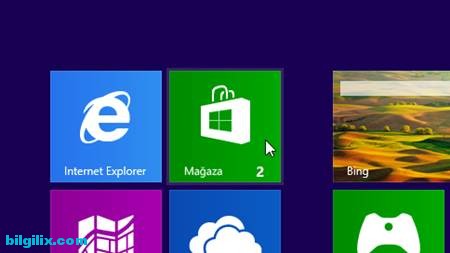
- Başlangıç ekranına gidin ve Mağaza kutucuğuna dokunun veya tıklayın.
- Mağaza’da, Windows 8.1 veya Windows RT 8.1 güncelleştirmesine dokunun veya tıklayın.
- İndir’e dokunun veya tıklayın.
- Siz başka şeyler yapmak için bilgisayarınızı kullanırken güncelleştirme arka planda indirilir ve yüklenir. Yükleyici yeterli disk alanınız olduğundan, uygulama ve cihazlarınızın Windows 8.1 veya Windows RT 8.1 ile çalıştığından ve gereken tüm güncelleştirmelere sahip olduğunuzdan emin olmak için kontrol eder.
Bazı durumlarda, yükleyici güncelleştirmeyi yüklemeye devam edebilmek için ilgilenmeniz gereken bir şey bulabilir. Bulursa, yapmanız gerekenleri bildiren bir mesaj görürsünüz.
Not
- Yükleme işlemi herhangi bir nedenle kesilirse Mağaza’ya geri dönüp güncelleştirmeyi yeniden indirerek kaldığınız yerden güncelleştirmeyi yeniden başlatabilirsiniz.
Bilgisayarınız Yeniden Başlatılacak
Güncelleştirme indirildikten ve yüklemenin ilk aşaması tamamlandıktan sonra (sisteminize ve bağlantı hızınıza bağlı olarak 15 dakika ila birkaç saat arasında sürebilir), bilgisayarınızın yeniden başlatılması gerektiğini bildiren bir mesaj görürsünüz. Çalışmalarınızı tamamlayıp kaydetmeniz ve uygulamalarınızı kapatmanız için size 15 dakika süre verir ve sonra sizin yerinize bilgisayarınızı yeniden başlatır. Ya da kendiniz yeniden başlatabilirsiniz.

Önemli
- Yeniden başlatmaya hazır olmadan önce bilgisayarınızın başından kalkarsanız otomatik olarak yeniden başlatıldığında hiçbir şey kaybetmemek için çalışmanızı kaydedip kullandığınız tüm masaüstü uygulamalarını kapattığınızdan emin olun. Bilgisayarınızın nasıl kurulduğuna ve ek güncelleştirmeler gerekip gerekmediğine bağlı olarak birden çok kez yeniden başlatılması gerekebilir.
- Güncelleştirme uygulanırken yeniden başlatma işlemi normalden uzun sürer (20 dakika ila yaklaşık bir saat arası). Bu sırada, bilgisayarınızı kullanamazsınız.
Ayarlarınızı Düzenleyin
Lisans koşulları
Bilgisayarınızın yeniden başlatılması tamamlandıktan sonra, Microsoft yazılımı lisans koşulları sunulur. Koşulları inceledikten sonra devam etmek için Kabul ediyorum’a dokunun veya tıklayın. Koşulları kabul etmezseniz Windows 8.1 veyaWindows RT 8.1 yüklenmesi iptal edilir ve bilgisayarınız Windows 8 veya Windows RT sürümüne geri alınır.
Hızlı ayarlar
Hızlı ayarlar denilen önerilen ayarların bir listesini görürsünüz. Bu ayarları kabul edip devam etmek için Hızlı ayarları kullan’a dokunun veya tıklayın. Kurulumu tamamladıktan sonra bu ayarlardan istediğinizi daha sonra değiştirebilirsiniz. Bu ayarlardan bazılarını şimdi değiştirmek istiyorsanız Özelleştir’e dokunun veya tıklayın.
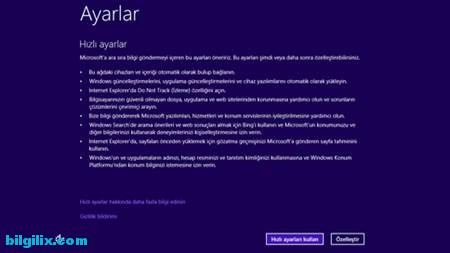
Daha fazla bilgi için Hızlı ayarlar hakkında daha fazla bilgi edinin’e dokunun veya tıklayın. Bu ayarların gizliliğinizi nasıl etkilediğini öğrenmek için Gizlilik bildirimi’ne dokunun veya tıklayın.
Oturum açma
Ardından, oturum açmanız istenir.

Windows 8 veya Windows RT oturumu açmak için zaten bir Microsoft hesabı kullanıyorsanız hesap adınız sizin yerinize doldurulur. Bunun için daha önce bir yerel hesap kullandıysanız önce yerel hesabınızla oturum açmanız gerekir, daha sonra güncelleştirmeden sonra bilgisayarınızda oturum açmak için kullanabileceğiniz bir Microsoft hesabı oluşturmanızı isteriz.
Zaten bir Microsoft hesabınız varsa
- Gerekirse Microsoft hesabınızın e-posta adresini ve parolasını girin.
- Alternatif e-posta adresine veya bu hesap için ayarladığınız telefon numarasına bir güvenlik kodu göndeririz ve hesabın sahibinin siz olduğunu doğrulamak için bu kodu girmeniz gerekir. Bu, hassas bilgilere eriştiğiniz zaman hesabınızı ve cihazlarınızı korumamıza yardımcı olur. Hesap için ayarlanmış alternatif bir kişi bilginiz henüz yoksa şimdi bunu sağlamanız istenir.
Notlar
- Birden fazla Microsoft hesabınız varsa Microsoft hesabınız için hangi e-posta adresini kullanacağınızı belirlemede yardım alabilirsiniz.
- Windows 8.1 veya Windows RT 8.1 yüklemeden önce Microsoft hesabını kullanarak bilgisayarınızda oturum açtıysanız güvenlik kodu girmeniz gerekmeyebilir.
Yeni Microsoft hesabı oluşturmak için
- Yeni hesap oluştur’u seçin.
- Sonra, Microsoft hesabı olarak kullanmak istediğiniz bir e-posta adresi seçmeniz istenir. Bu, kullandığınız herhangi bir e-posta adresi olabilir, Microsoft’tan gelen adreslerle sınırlı değildir. En sık kullandığınız e-posta adresini girin. Zaten her gün kullandığınız e-posta ve kişilerle Posta ve Kişiler uygulamasını sizin yerinize kurmak için bunu kullanırız.
- Kullanmak istediğiniz parolayı girin ve adınız, soyadınız, ülke veya bölge bilgileriniz dahil kalan bilgileri doldurun.
- Sonra, size e-posta, telefon veya SMS mesajı ile ulaşabileceğimiz alternatif bir e-posta adresi veya telefon numarası sağlamanız da istenir. Bunu yapmak, bu hesabı kullanarak hassas bilgilere her eriştiğinizde hesabınızı ve cihazlarınızı korumamıza yardımcı olur. Bu bilgileri girdikten sonra, size güvenlik kodu içeren bir mesaj göndeririz ve hesabın sahibinin siz olduğunu doğrulamak için bu kodu girmeniz gerekir.
Yerel hesap kullanmaya devam etmek için
SkyDrive bulut depolama
Windows 8.1 veya Windows RT 8.1 ürünlü bir bilgisayarı bu ilk kuruşunuzsa yeni SkyDrive seçeneklerini görürsünüz.
Windows 8.1 veya Windows RT 8.1 çalıştıran başka bir bilgisayarınız zaten varsa ve o bilgisayardaki ayarları eşitlemeyi seçtiyseniz SkyDrive ayarlarınız da mevcut bilgisayarınızdan bu bilgisayara eşitlenir ve bu ekranı görmeyebilirsiniz.

Bu ekranda İleri’ye tıklarsanız bilgisayarınız şu varsayılan SkyDrive ayarlarını kullanır:
- Bu bilgisayarla çektiğiniz fotoğraflar bu bilgisayardaki film rulosu klasörüne kaydedilir ve her fotoğrafın daha küçük bir kopyası SkyDrive ürününüze otomatik olarak yedeklenir.
- Yeni belge oluşturduğunuzda, SkyDrive varsayılan kaydetme konumudur. Ancak her zaman belgeleri tek tek yerel bir konuma veya başka bir sürücüye kaydetmeyi seçebilirsiniz.
- Windows, bilgisayar ayarlarınızın yedek kopyasını SkyDrive üzerine kaydeder. Bilgisayarınızın başına bir şey gelecek olur ve onu değiştirmeniz gerekirse ayarlarınız buluta kaydedilir ve onları anında yeni bilgisayara aktarabilirsiniz.
Bu ayarlardan istediğinizi daha sonra daha sonra bilgisayar ayarlarında değiştirebilirsiniz. Bu ayarların tümünü şimdi kapatmayı tercih ediyorsanız Bu SkyDrive ayarlarını kapat (önerilmez)’e dokunun veya tıklayın.
Son güncelleştirmeler
Windows her zaman güncelleştirilmekte olduğundan, Windows 8.1 ve Windows RT 8.1 kesinlik kazandıktan sonra kritik güncelleştirmeler çıkmış olması mümkündür. İlk kez Windows 8.1 veya Windows RT 8.1 kurmayı bitirdiğinizde, Windows bu kritik güncelleştirmeleri kontrol eder ve bulursa otomatik olarak indirir. İhtiyaç duyduğunuz güncelleştirmelere bağlı olarak bu güncelleştirmelerin indirilip yüklenmesi birkaç dakika sürebilir. Güncelleştirmeleri tamamlamak için bilgisayarınızın da bir veya daha çok kez yeniden başlatılması gerekebilir.
Windows 8.1’e Hoş Geldiniz
Yeni Başlangıç ekranı görünür.
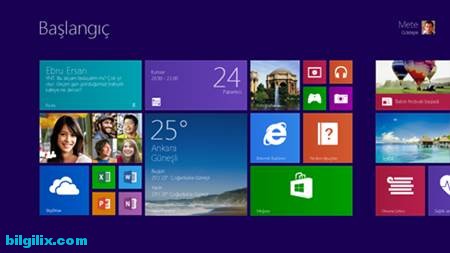
Büyük ölçüde aşina görünür, ancak yenilikleri ve nasıl kullanılacağını keşfetmek isterseniz bu Başlangıç ekranı sayfasını inceleyin.
Windows 8.1 sürümüne güncelleştirdiğinizde masaüstü uygulamalarınız sizinle birlikte gelir, ancak Windows Mağazası uygulamalarınızı kendiniz yüklemeniz gerekir. Sahibi olduğunuz tüm Windows Mağazası uygulamalarını Mağaza’nınUygulamalarınız bölümünde görebilirsiniz. Buradan, güncelleştirilmiş bilgisayarınıza yüklemek istediklerinizi seçebilir ve tümünü aynı anda yükleyebilirsiniz.
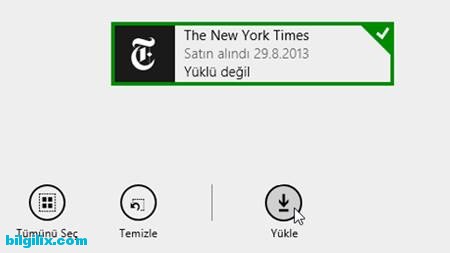
Uygulamaları Mağaza’dan yeniden yüklemek için
- Windows Mağazası’nı açmak için Başlangıç ekranında Mağaza kutucuğuna dokunun veya tıklayın.
- Ekranın üst kenarından aşağı doğru çekin ya da sağ tıklayın ve ardından Uygulamalarınız’a dokunun veya tıklayın.
- Yüklemek istediğiniz tüm uygulamaları seçip Yükle’ye dokunun veya tıklayın.
Not
- Uygulamaların yüklenmesinin tamamlanmasını beklemenize gerek yok. Siz başka şeyler yaparken onlar arka planda yüklenmeye devam eder.